win10此电脑7个文件夹删除 Win10删除此电脑中的3D对象等七个文件夹的步骤
win10此电脑7个文件夹删除,在使用Win10电脑时,我们经常会发现电脑中存在一些我们很少使用或者完全用不到的文件夹,其中包括3D对象等七个文件夹,这些文件夹占用了宝贵的存储空间,因此我们可能希望将它们从电脑中删除。如何在Win10系统中删除这些文件夹呢?接下来我们将详细介绍删除Win10电脑中3D对象等七个文件夹的步骤,帮助您轻松清理电脑空间。
方法如下:
1.我们先来打开Windows10系统的此电脑文件夹,可以看到在打开的窗口中有3D对象等七个文件夹。
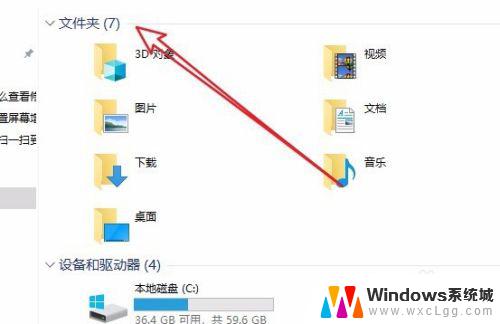
2.如果要删除这七个文件夹,我们只需要右键点击桌面左下角的开始按钮,在弹出菜单中选择“运行”菜单项。
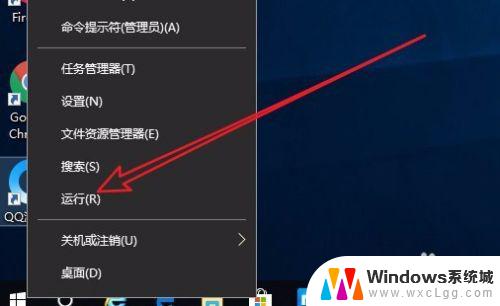
3.在打开的Windows10运行窗口中,我们输入命令regedit,然后点击确定按钮。
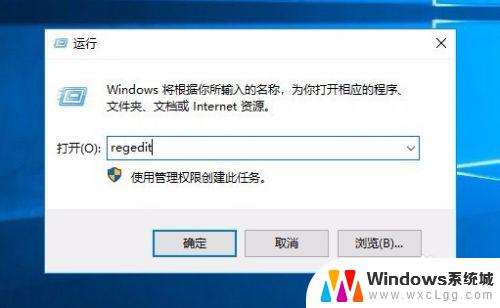
4.这时就会打开Windows10的注册表编辑器窗口,在窗口中我们定位到计算机\HKEY_LOCAL_MACHINE\SOFTWARE\Microsoft\Windows\CurrentVersion\Explorer\MyComputer\NameSpace
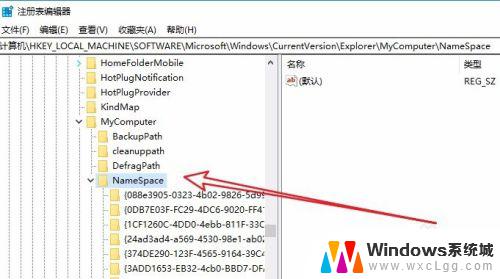
5.我们首先找到{088e3905-0323-4b02-9826-5d99428e115f}注册表项,然后右键点击该注册表项。在弹出菜单中选择“删除”菜单项。
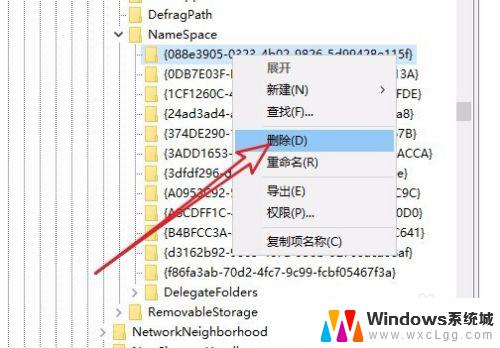
6.这时就会弹出一个确认删除的提示,点击“是”按钮即可。
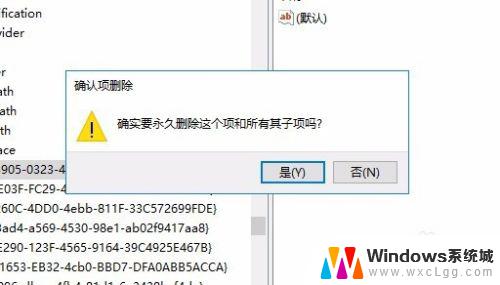
7.接下来我们再依次找到
“图片”文件夹:[-HKEY_LOCAL_MACHINE\SOFTWARE\Microsoft\Windows\CurrentVersion\Explorer\MyComputer\NameSpace\{24ad3ad4-a569-4530-98e1-ab02f9417aa8}]
“音乐”文件夹:[-HKEY_LOCAL_MACHINE\SOFTWARE\Microsoft\Windows\CurrentVersion\Explorer\MyComputer\NameSpace\{3dfdf296-dbec-4fb4-81d1-6a3438bcf4de}]
“文档”文件夹:[-HKEY_LOCAL_MACHINE\SOFTWARE\Microsoft\Windows\CurrentVersion\Explorer\MyComputer\NameSpace\{d3162b92-9365-467a-956b-92703aca08af}]
“视频”文件夹:
[-HKEY_LOCAL_MACHINE\SOFTWARE\Microsoft\Windows\CurrentVersion\Explorer\MyComputer\NameSpace\{f86fa3ab-70d2-4fc7-9c99-fcbf05467f3a}]
“桌面”文件夹:
-HKEY_LOCAL_MACHINE\SOFTWARE\Microsoft\Windows\CurrentVersion\Explorer\MyComputer\NameSpace\{B4BFCC3A-DB2C-424C-B029-7FE99A87C641}]
“3D对象”文件夹:
-HKEY_LOCAL_MACHINE\SOFTWARE\Microsoft\Windows\CurrentVersion\Explorer\MyComputer\NameSpace\{0DB7E03F-FC29-4DC6-9020-FF41B59E513A}"]
用同样的方法我们把另外的几个注册表项删除掉。
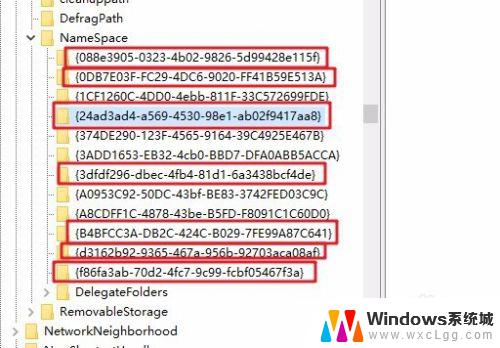
8.打开Windows10的此电脑窗口,刷新一下页面后,可以看到原来的七个文件夹已被删除掉了。
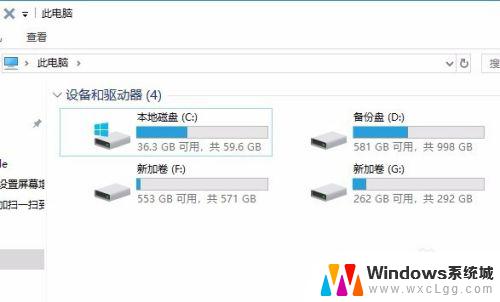
以上就是 Win10 操作系统中删除此电脑中的 7 个文件夹的全部内容,如果你遇到了这种情况,可以根据小编提供的方法来解决,希望这篇文章能对你有所帮助。
win10此电脑7个文件夹删除 Win10删除此电脑中的3D对象等七个文件夹的步骤相关教程
-
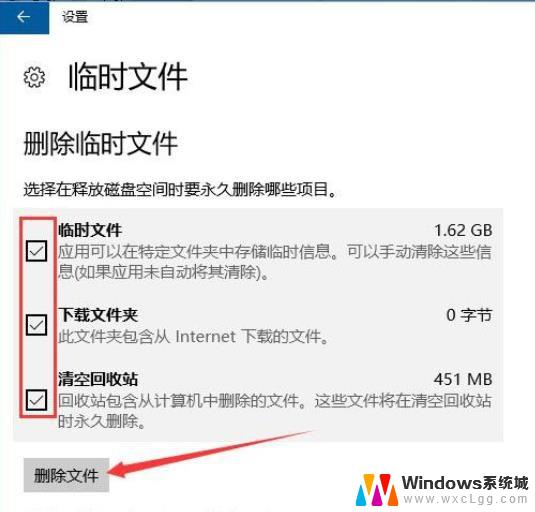 win10里此电脑的文档文件夹怎么删掉 笔记本删除文件步骤
win10里此电脑的文档文件夹怎么删掉 笔记本删除文件步骤2024-11-10
-
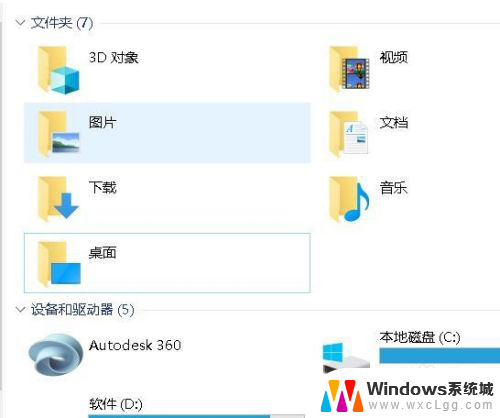 win107个文件夹怎么删除 删除Win10系统默认文件夹的方法
win107个文件夹怎么删除 删除Win10系统默认文件夹的方法2023-12-22
-
 如何删除windows更新文件 Win10更新文件在哪个文件夹删除
如何删除windows更新文件 Win10更新文件在哪个文件夹删除2023-10-29
-
 win10如何删除旧系统文件 删除Win10系统中的旧文件Windows.old步骤
win10如何删除旧系统文件 删除Win10系统中的旧文件Windows.old步骤2023-09-11
-
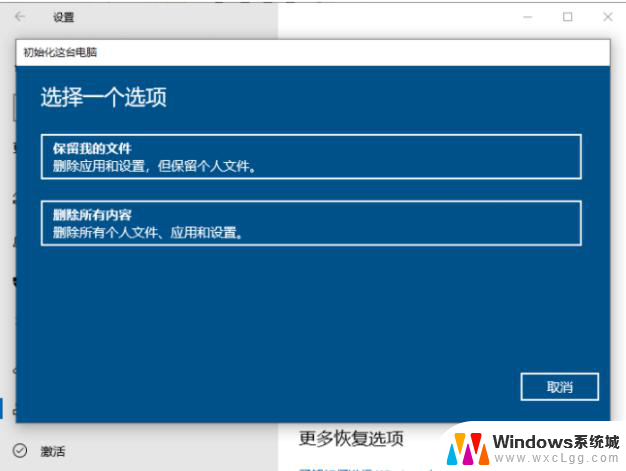 win10恢复保留个人文件是什么文件 Win10重置此电脑会删除D盘文件吗
win10恢复保留个人文件是什么文件 Win10重置此电脑会删除D盘文件吗2024-04-12
-
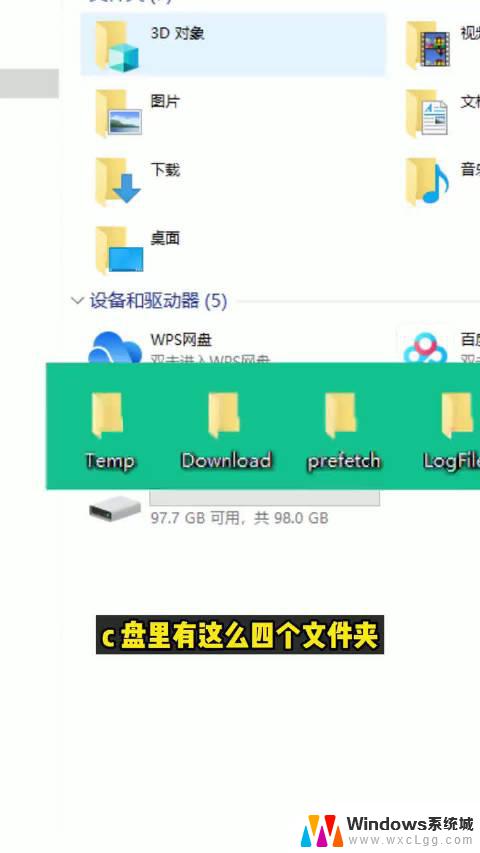 win10c盘必须清理的四个文件夹 Win10电脑C盘可以清除哪些文件
win10c盘必须清理的四个文件夹 Win10电脑C盘可以清除哪些文件2024-09-25
- win10怎样删除掉更新文件 win10系统更新文件删除步骤
- win10删除系统更新文件 如何在win10中删除更新文件
- 清除win10系统更新文件 win10更新文件删除步骤
- 怎么解除管理员权限删除文件 Win10删除有管理员权限的文件步骤
- windows打开组策略 如何使用Win10组策略编辑器
- 修改密码win10 Win10怎么更改电脑登录密码
- windows10相机功能 笔记本电脑摄像头怎么用
- 怎样检测笔记本电脑的摄像头和麦克风 Windows10怎样设置打开和关闭麦克风和摄像头
- win10系统如何开启摄像头 Win10摄像头驱动怎么更新
- 电脑显示器自动调整亮度 Win10 怎么设置屏幕亮度自动调节
win10系统教程推荐
- 1 修改密码win10 Win10怎么更改电脑登录密码
- 2 怎样检测笔记本电脑的摄像头和麦克风 Windows10怎样设置打开和关闭麦克风和摄像头
- 3 为什么桌面点击右键没有显示设置 win10电脑右键点击桌面无反应怎么办
- 4 win10dos命令怎么打开 win10如何开启命令提示符窗口
- 5 如何设置激活windows 如何永久激活windows10
- 6 windows10电脑不显示wifi 笔记本电脑wifi功能失效
- 7 windows8如何升级到windows10 Win10升级教程图文解析
- 8 游戏怎么进入全屏快捷键 Win10游戏全屏切换快捷键
- 9 win10系统怎么设置锁屏 win10怎么设置电脑锁屏显示时间
- 10 win10有bitlocker功能吗 win10没有bitlocker怎么设置